एक कर्मचारी (Employee) के नजरिये से EPFO ऑनलाइन पोर्टल पर उसकी KYC Details का बिलकुल करेक्ट होना बहुत आवश्यक है। जब आप अपनी जॉब चेंज करते है तथा उसके बाद अपना EPF Balance चेक करने की बात आती है या फिर अपना PF ट्रांसफर या Withdraw करने की बात आती है तो इसका महत्व बहुत बढ़ जाता है। कुछ महत्वपूर्ण जानकारियां जैसे आपका नाम, पिता का नाम, आपकी जन्मतिथि आदि आपके Employer द्वारा Approve की जानी जरूरी है। इसके साथ साथ आपके PAN कार्ड की डिटेल्स भी PF Member Portal पर अपडेट होनी जरूरी है ताकि आप PF Withdrawal करने के बाद अपने TDS Deduction को सेव कर सकें। एक कर्मचारी द्वारा EPF KYC अपडेट करने के बाद उसके Employer की यह जिम्मेदारी बनती है क़ि उस KYC को Approve किया जाए। आज के इस आर्टिकल में हम यही चर्चा करेंगे क़ि Employer’s Portal पर EPF KYC को Approve कैसे किया जाता है। इसके लिए Employer को अपने Digital Signature के साथ KYC को Sign करना होगा।
Table of Contents
Employer द्वारा Individual Employee की EPF KYC Approve करने की प्रक्रिया
यहां पर ध्यान देने वाली बात यह है क़ि EPF KYC Approval तथा KYC Updation (जो कर्मचारी द्वारा किया जाता है) को एक Employer द्वारा भी किया जा सकता है। कर्मचारियों को Self Verify करने का विकल्प नहीं मिलता जबकि Employer अपने Digital Signature द्वारा इसको Sign करता है। अगर आप भी एक कर्मचारी है तो अपने Employer को यह निम्नलिखित प्रक्रिया दिखा दीजिए ताकि आपका Employer आपकी KYC सिर्फ 2 मिनट्स में Approve कर सकें।
- सबसे पहले Unified Portal Employer Interface में लॉगिन करें।
- Establishment SIGN IN के अंदर अपने USERNAME तथा PASSWORD भर दीजिए तथा इसके बाद SIGN IN पर क्लिक कीजिए।
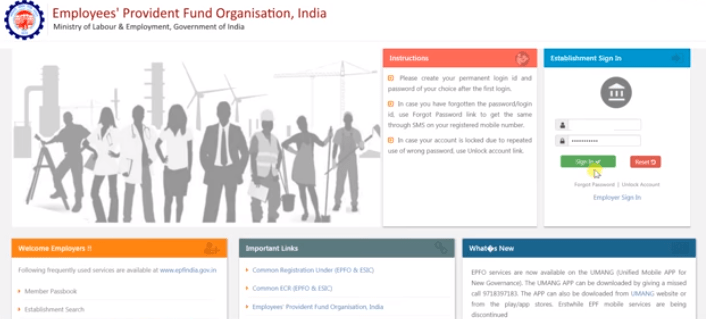
- इससे आपके सामने एक नयी विंडो खुल जाएगी जिसमे आपको एक नया नोटिफिकेशन दिखेगा जिसमे लिखा होगा – MEMBER BASIC DETAILS MODIFICATION APPROVE/REJECT FUNCTIONALITY IS AVAILABLE. इसपे क्लिक कर दीजिए।
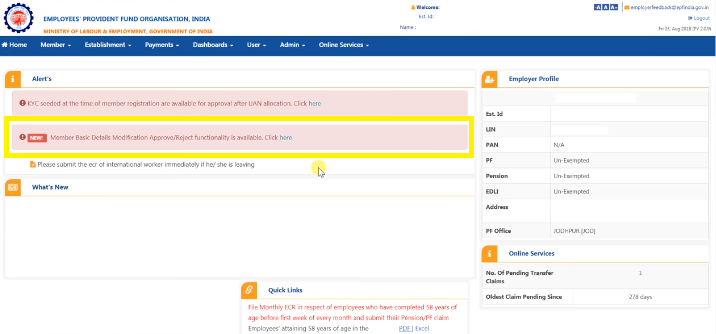
- इसके बाद आपके सामने एक नयी विंडो खुल जाएगी जिसमे आपके सभी कर्मचारियों द्वारा Modification के लिए सबमिट की गई सारी डिटेल्स आपको दिखेगी।
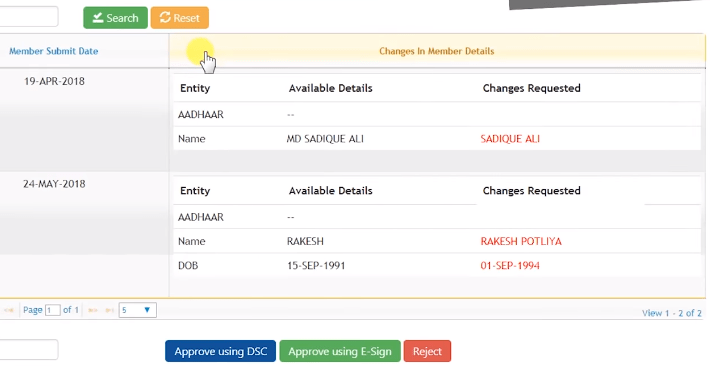
- Employer को यहां पर सभी Inputs को सेलेक्ट करके APPROVE USING DSC पर क्लिक करना है। इसके बाद आपके सामने एक Prompt विंडो खुलेगी जिसमे आपके Digital Signature का पासवर्ड माँगा जाएगा। अपने पासवर्ड दर्ज करके APPROVE पर क्लिक करें।
- KYC Approval की प्रक्रिया पूर्ण हो चुकी है।
- इसको करने का एक दूसरा तरीका भी है। इसमें आपको Menu Bar से किसी विशेष Member पर जाना होगा तथा Drop-Down लिस्ट में से उसकी Profile को सेलेक्ट करना होगा।
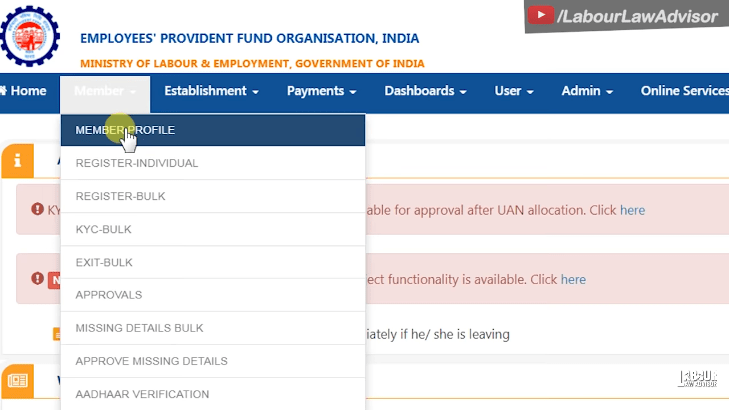
- Search Tab के अंदर सम्बंधित कर्मचारी के UAN नंबर दर्ज करें जिसकी KYC आप Approve करना चाहते है तथा इसके बाद Search पर क्लिक करें।
- Below Tabs में से KYC पर क्लिक करें तथा बैंक, आधार, व पैन कार्ड की डिटेल्स सम्बंधित पंक्तियों में दर्ज करें।
- KYC डिटेल्स को Update करने के लिए Save पर क्लिक करें।
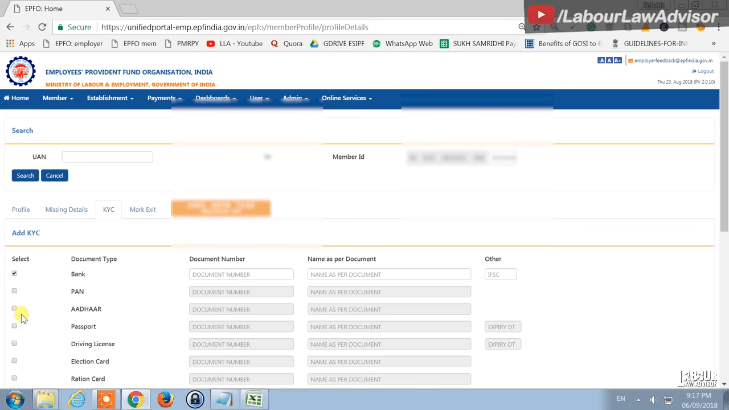
अगर आप इस प्रक्रिया के बारे में और अधिक विस्तार से जानना चाहते है तो इस वीडियो को जरूर देखें
Employer द्वारा Bulk KYC Upload करने की प्रक्रिया
कई बार ऐसा होता है जब बहुत सारे कर्मचारियों का KYC updation पेंडिंग पड़ा होता है तो ऐसी कंडीशन में प्रत्येक कर्मचारी के लिए Individually अपडेट करना थोड़ा मुश्किल होता है तथा इसमें काफी समय भी लगता है। Employer के काम को आसान करने के लिए EPF Website पर Bulk KYC Approval का विकल्प भी उपलब्ध रहता है।

Finding missing employee details
- EPF Employer Portal में लॉगिन करें।
- Establishment Sign In के विकल्प में अपना Username तथा Password डालकर SIGN IN पर क्लिक करें। इसके बाद Menu Bar में से Dashboard पर क्लिक करें तथा Drop-Down List में से Missing Details का चयन करें।
- अगले पेज में आपको सर्च करने के लिए 10 Parameters दिखेंगे। आपको केवल Aadhar KYC,PAN KYC, तथा Bank KYC वाले विकल्पों का चयन करना है।
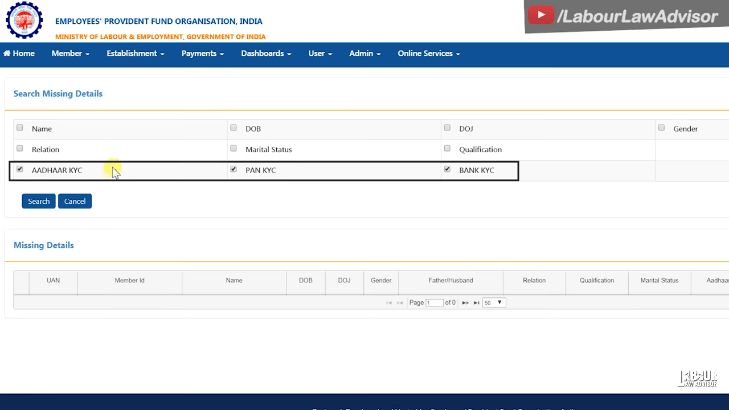
- इसके बाद आपको Search पर क्लिक करना है जिससे आपके सामने उन सभी कर्मचारियों की लिस्ट आ जाएगी जिनकी Aadhar, PAN, तथा Bank Details PF पोर्टल से Missing है।
- इस लिस्ट के निचे दिए गए Excel Icon पर क्लिक करके इस लिस्ट को आप Excel Format में भी डाउनलोड कर सकते हों।
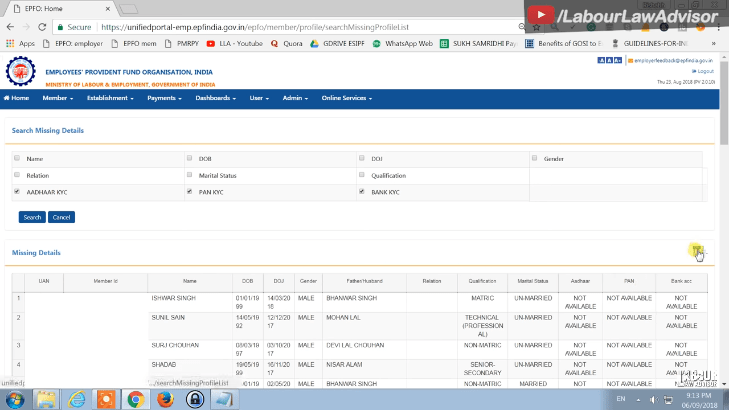
Bulk KYC Upload के लिए Text File तैयार करना
- Menu Bar में से Member वाले विकल्प का चयन करें तथा उसके बाद Drop-Down लिस्ट में से KYC-BULK के विकल्प का चयन करें।
- पेज के दाहिनी तरफ Help File के विकल्प पर क्लिक करें।
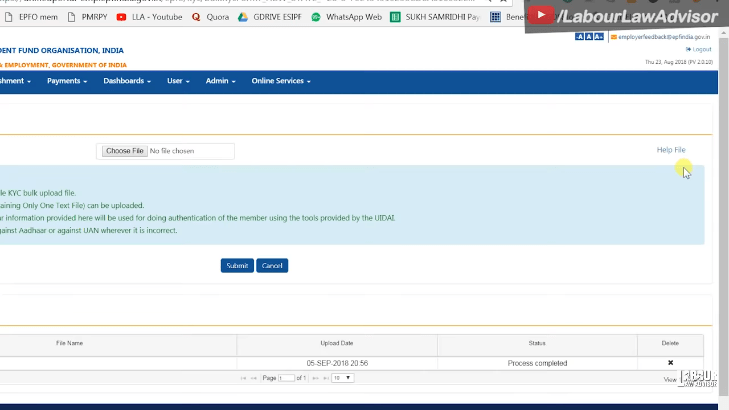
- Help File में वो सारी Missing Information होती है जो Bulk में अपलोड की जा सकती है जैसे – बैंक,PAN कार्ड,आधार,पासपोर्ट,ड्राइविंग लाइसेंस,इलेक्शन कार्ड,राशन कार्ड, National Population Register तथा Aadhar Enrollment Number आदि। प्रत्येक जानकारी के लिए एक विशेष Alphabet होता है जिसको इसके KYC TYPE CODE के नाम से जाना जाता है।
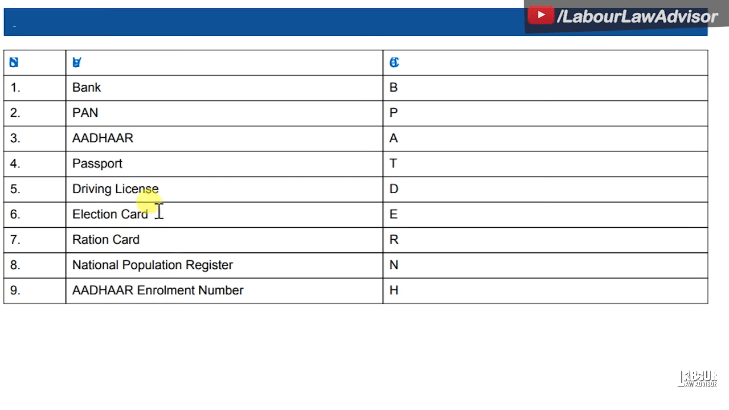
Bulk File में जो Information की Raw होती है उसमे ये 6 Units अनिवार्यतः होनी चाहिए –
- 12 digit UAN
- 1 character KYC type code
- 20 characters KYC document number
- 85 characters Name as on KYC document
- 11 character IFSC code, if bank details are getting updated
- 10 character Expiry Date, if passport or driving license details are getting updated
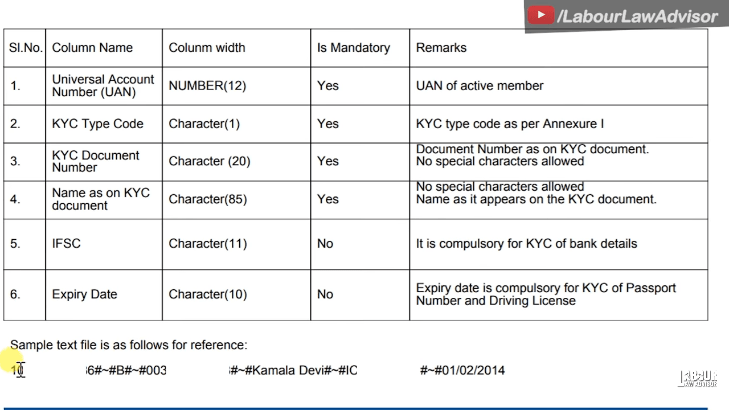
- इस Text file को तैयार करने के लिए अपने कंप्यूटर में MS Excel खोल लीजिए।
- इसमें 6 कॉलम बना लीजिए – UAN, KYC type code, KYC document/account number, Name as on KYC document, IFSC, and Expiry Date
- आपको जो डिटेल्स अपलोड करनी है वो इसमें भर दीजिए (एक कर्मचारी के लिए एक पंक्ति)।
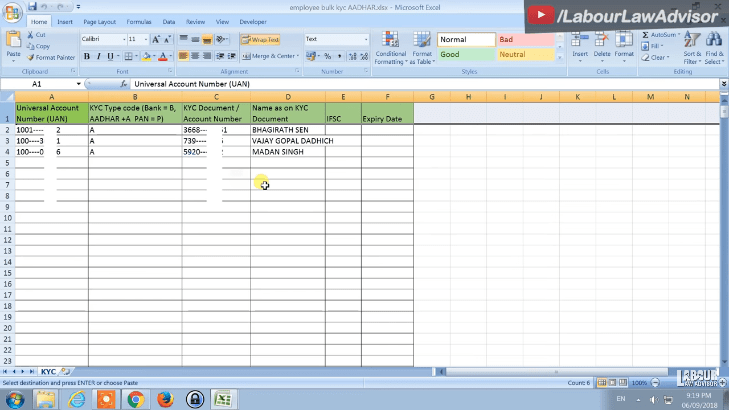
- इसके बाद Column Headings के साथ पहली पंक्ति को डिलीट कर दीजिए।
- इसके बाद File में जाए, Save as type के रूप में CSV का चयन करें। इसके बाद Save पर क्लिक करें।
- इसके बाद उस पेज पर जाए जहां CSV Documents को आपने सेव कर रखा है। Document पर Right-Click करें तथा Open With Option के लिए Notepad का चयन करें।
- इसके बाद Edit पर जाए तथा Replace का चयन करें।
- Find What के लिए comma(‘) तथा Replace With के लिए #~# दर्ज करें। इसके बाद Replace All पर क्लिक करें।
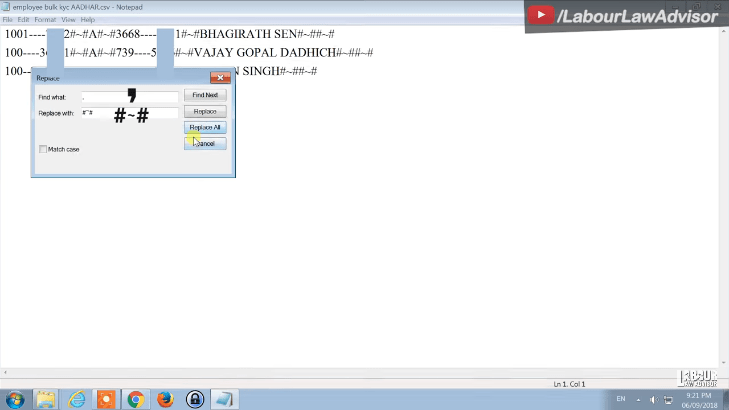
- ऐसा करने से आपकी File उसी Format में Edit हो जाएगी जैसा क़ि Bulk Upload के लिए निर्देशित है।
- इसके बाद File, Save As पर क्लिक करें तथा इस डॉक्यूमेंट को सेव करने के के लिए TXT Format का चयन करें।
- इसी प्रकार से प्रत्येक KYC Parameter को अलग अलग तैयार करना पड़ेगा (जैसा क़ि इसके लिए Type Code निर्धारित किया गया है)।
Bulk KYC File को Upload करना
- PF Member Portal पर जाकर Member तथा KYC-Bulk के विकल्प का चयन करें।
- Upload KYC File के अंदर Choose File का चयन करें इसके बाद आपने जो TXT फाइल तैयार की थी उसका चयन करें तथा Submit पर क्लिक करें।
- अगर उस फाइल में डाले गए सारे Inputs सही तरीके से डाले गए है तो फाइल अपलोड हो जाएगी तथा Status के रूप में दिखाया जाएगा क़ि “Precess Completed”
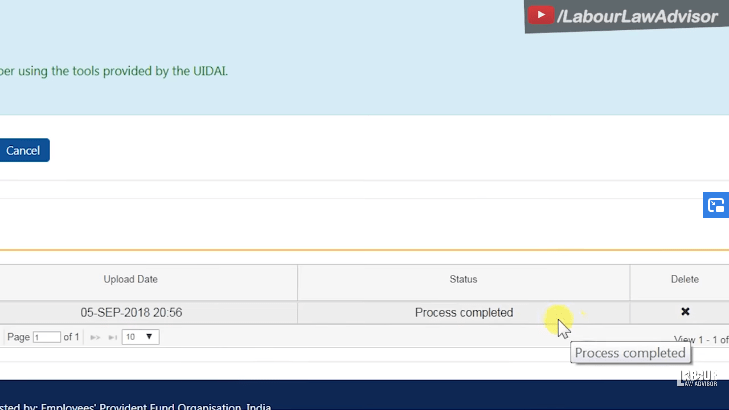
- लेकिन अगर प्रक्रिया पूरी नहीं हो पाई है तथा Error File दिखाई दे रही है तो Error File पर क्लिक करें ताकि आपको अपनी मिस्टेक्स का पता लग सकें। आपकी File में जो भी Errors है वो सम्बंधित पंक्ति के साथ दिखेगी। आपको इन सारी Errors को Correct करना पड़ेगा या फिर उन पंक्तियों को डिलीट करके अपनी TXT File को दुबारा अपलोड करना होगा।
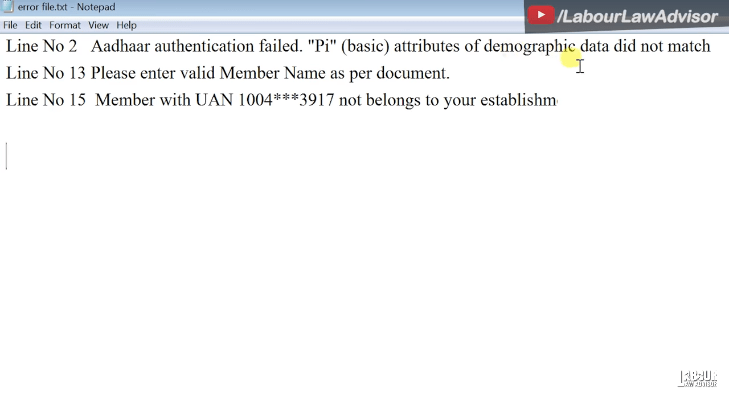
- इसके बाद Drop-Down लिस्ट में से Member and Approvals पर जाए।
- इसमें वो सारी KYC दिखेगी जो आपने अपलोड की है तथा जिनको Approve करने की आवश्यकता है। आपको अपने Digital Signature की सहायता से प्रत्येक अपलोड को Approve करना पड़ेगा।
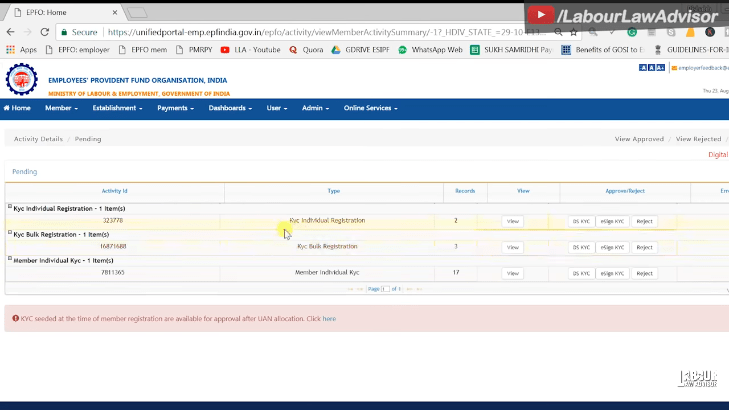
- इसी प्रकार आपको Member and Approve KYC Pending For DS पर जाना है।
- इसमें आपके सभी Employee Registrations की लिस्ट होगी जिनको Digital Signature के साथ Approve करने की जरूरत है।
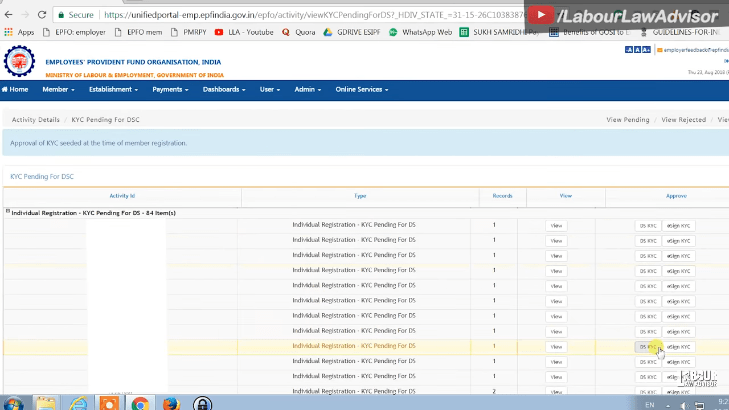
अगर आप सारी प्रक्रिया के बारे में विस्तार से जानना चाहते है तो हमारे इस वीडियो को जरूर देखें –